Cara Membuat Watermark di Photoshop Termudah
Cara Membuat Watermark di Photoshop - Saat kamu memiliki sebuah gambar atau membuat gambar dan membagikannya ke sosial media. Lalu, gambarmu disukai orang hingga banyak yang menyimpannya pasti rasanya senang sekali karna karyamu dihargai orang lain.
Daftar isi
- 1. Apa itu Watermark?
- 2. Kelebihan Watermark?
- 3. Cara Membuat Watermark di Photoshop
- 3.1 Langkah Pertama
- 3.2 Langkah Kedua
- 3.3 Langkah Ketiga
- 3.4 Langkah Keempat
- 3.5 Langkah Kelima
- 3.6 Langkah Keenam
- 3.7 Selesai
- 4. Kesimpulan
Akan tetapi, ada sebagian orang yang menyimpan gambar dan menguploadnya kembali tanpa diubah sedikitpun dan gak mencantumkan sumbernya. Hal tersebut sudah salah karna melanggar hak cipta dan tentunya yang memiliki foto asli akan marah.
Nah, untuk mengatasi permasalahan dari sebagian orang tersebut lebih baik gambar yang kamu miliki dan ingin dibagikan ke sosial media atau media apapun diberikan sebuah watermark entah itu watermark yang berukuran besar maupun kecil. Oiya, apa kamu tau watermark itu sendiri?
Apa itu Watermark?
Watermark adalah sejenis penanda berupa tulisan atau logo yang menunjukkan identitas dari sebuah karya seseorang, biasanya watermark ini bisa kamu temukan pada media digital seperti foto maupun video dan juga ekstensi file watermark ini adalah PNG.
Karna kita ketahui bahwa ekstensi PNG merupakan transparan sehingga bisa ditiban pada foto maupun video. Lalu, apa kelebihan ketika gambar kita memakai watermark?
Kelebihan Watermark?
- Mencegah dan meminimalisir gambar atau karya kita dicuri seseorang
- Dengan adanya watermark, seseorang yang membagikan foto atau video kita otomatis akan ada identitas kepemilikan karya milik kita
- Gak melulu untuk mencegah karya dicuri orang lain, dengan memakai watermark karya kita memiliki keindahan tersendiri apabila penempatannya sesuai
Setelah kamu mengetahui apa itu dan kelebihan dari watermark, lantas bagaimana cara membuatnya? watermark bisa kamu edit atau buat menggunakan beberapa software. Kali ini saya akan menjelaskan cara bagaimana membuat watermark, ikuti langkah-langkah dibawah ini sob.
Cara Membuat Watermark di Photoshop
Langkah Pertama
Buka aplikasi photoshop kamu, lalu buat file baru dengan background transparant.
Langkah Kedua
Selanjutnya, disini saya akan membuat sebuah watermark teks. Kalo kamu ingin membuat watermark jenis lainnya itu terserah saja.
Langkah Ketiga
Jika sudah membuat watermarknya, klik menu Edit dan pilih Define Pattern. Buat pattern baru dengan nama sesukamu, kalo saya membuatnya dengan nama watermark.
Langkah Keempat
Sampai disini pattern sudah berhasil dibuat. Kemudian, kamu masukkan foto yang ingin diberi watermark dan pindahkan foto tersebut ke atas layer yang telah kita buat pada file sebelumnya.
Langkah Kelima
Hapus layer teks nya, dan klik layer gambar -> klik menu Edit dan pilih menu Fill.
Langkah Keenam
Pada menu Fill ini, ubah contents menjadi Pattern dan pilih Custom Pattern yang telah kamu buat. Jika sudah klik OK.
Selesai
Nanti, hasilnya akan seperti berikut ini. Karna saya membuat watermark full untuk satu gambar, itu semua tergantung dari watermark yang ingin kamu buat.
Kesimpulan
Itudia bagaimana cara membuat watermark, mudah kan sob. Sekarang gambarmu sudah memiliki tanda sehingga orang lain gak mudah mencurinya. Share artikel ini ke temanmu. Semoga artikel ini bermanfaat ya sob.


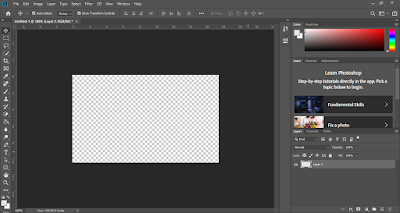




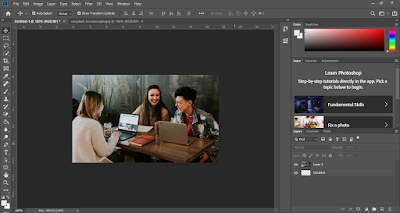




Belum ada Komentar untuk "Cara Membuat Watermark di Photoshop Termudah"
Posting Komentar